本ページ内には広告が含まれます

iPhoneのLINEで友だちからのトーク(新着メッセージ)に既読をつけずに確認します。LINEでは友だちから新着メッセージを読むと、友だちの端末のLINE上でメッセージ上に"既読"と表示され自分がメッセージを読んだことを友だちが確認できますが、既読をつけずにトークを読むことも可能です。
目次:
![]() iPhone 6s/6s Plusのピーク(Peek)操作で既読をつけずにトークを読む
iPhone 6s/6s Plusのピーク(Peek)操作で既読をつけずにトークを読む
![]() ロック画面や通知センターで既読をつけずにトークを読む
ロック画面や通知センターで既読をつけずにトークを読む
![]() 機内モードを利用して既読をつけずにトークを読む
機内モードを利用して既読をつけずにトークを読む
iPhone 6s/6s Plusでは、3Dタッチ機能となる「Peek(ピーク)」操作を利用できます。トークリストからPeek(軽く押す)することで、トークルームをのぞき見することが可能で、新着メッセージに既読をつけずに読むことができます。
なお、Peek(軽く押す)操作からさらに深く押す(Pop)操作を行うとトーク画面が表示され、新着メッセージが既読となるので、注意して下さい。
![]() iPhone 6s/6s Plusで利用できるピーク(Peek)操作について詳細は「iPhoneでの3D Touchの設定方法と使い方」をご覧下さい。
iPhone 6s/6s Plusで利用できるピーク(Peek)操作について詳細は「iPhoneでの3D Touchの設定方法と使い方」をご覧下さい。
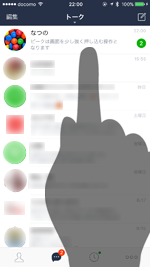

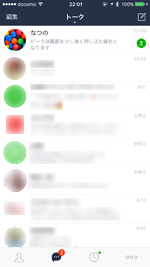
iPhoneのロック画面や通知センターからLINEの新着メッセージに既読をつけずに読むことができます。なお、ロック画面や通知センターではスタンプは表示できません。
iPhoneのロック画面や通知センターでLINEの新着メッセージを確認するには、下記の設定が必要です。
・ iPhoneのパスワード設定で、ロック画面での「通知の表示」をオンにする
・ LINEアプリの通知設定で、通知画面での「メッセージ内容表示」をオンにする
・ iPhoneのLINE通知設定で、通知の「通知センターに表示」「ロック画面に表示」をオンにする
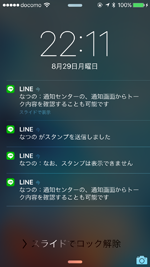

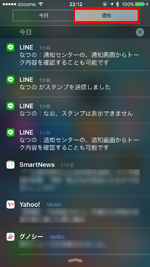
![]() LINEの新着メッセージの内容を通知画面に表示する
LINEの新着メッセージの内容を通知画面に表示する
LINEアプリの「その他」タブから「設定」をタップして、「通知」を選択します。LINEアプリの通知設定画面で通知をオンにし、「新着メッセージ」と「メッセージ内容表示」をオンにします。
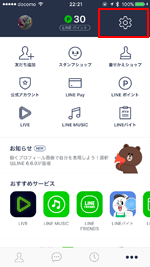
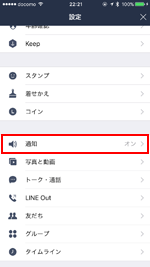
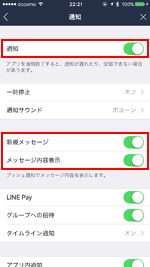
![]() iPhoneでLINEの通知を通知センター/ロック画面に表示する
iPhoneでLINEの通知を通知センター/ロック画面に表示する
ホーム画面から「設定」アプリを起動し、「通知」から「LINE」を選択します。「LINE」の通知設定画面で通知を許可し、「通知センターに表示」と「ロック画面に表示」をオンにします。
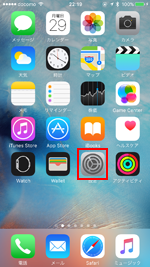
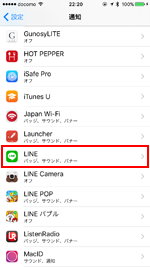
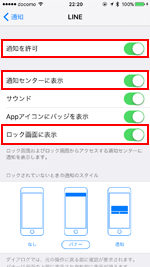
![]() iPhoneのパスコード設定画面でロック画面で通知センター表示を許可する
iPhoneのパスコード設定画面でロック画面で通知センター表示を許可する
ホーム画面から「設定」アプリを起動し、「Touch IDとパスコード」を選択します。Touch IDとパスコードの設定画面で、"ロック中にアクセスを許可"欄の「通知の表示」をオンにします。
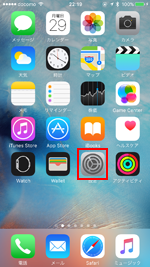
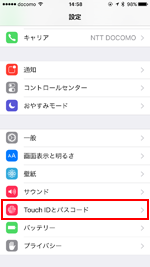
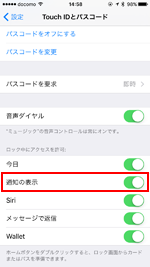
iPhoneの「機内モード」を利用して、iPhoneがネットワークに接続されていない状態でLINEのトークを読むことで、既読をつけないことが可能です。なお、既読をつけずにトークを確認した後、次にLINEを起動すると既読になるので注意が必要です。
1. iPhoneを機内モードにしてLINEのトークを確認する
LINEの新着メッセージを受信後、iPhoneでコントロールセンターを表示し「機内モード」をオン(有効)にします。iPhoneがネットワークに接続されていない状態で、「LINE」アプリを起動してトークの新着メッセージを確認します。
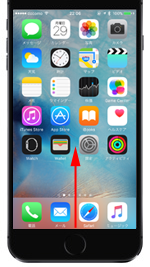
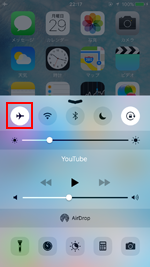

2. LINEを終了してiPhoneの機内モードをオフにする
LINEのトークを確認したら、「ホームボタン」を2回素早く押してアプリ切り替え(マルチタスク)画面を表示します。LINEを上方向にスワイプして終了して、iPhoneの機内モードをオフ(解除)にします。
iPhoneの機内モードをオフにした後、次にLINEアプリを起動した時点で"既読"となります。

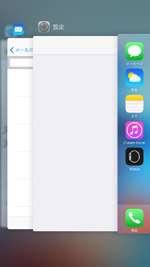
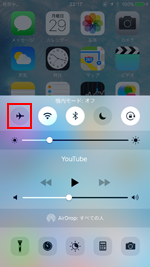
![]() 関連情報
関連情報
【Amazon】人気のiPhoneランキング
更新日時:2024/7/8 9:00
【Amazon】人気のKindleマンガ
更新日時:2024/7/8 9:00